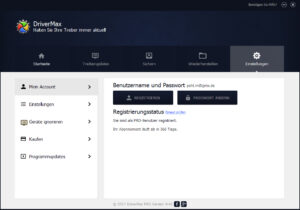Neben der direkt in DriverMax integrierten Wiederherstellungsfunktion für frühere Treiberkonfigurationen können Sie natürlich auch jederzeit Windows auf einen früheren Stand zurücksetzen, um Treiberupdates rückgängig zu machen. Gehen Sie dazu unter Windows 10 wie folgt vor:
1. Während des Systemstarts bitte auf das blaue Windows-Logo warten. Warten Sie dann, bis das kreisförmige „Ladesymbol“ unter dem Logo erscheint.
2. Halten Sie den Netzschalter Ihres Computers gedrückt, bis der Computer heruntergefahren ist.
3. Wiederholen Sie die Schritte 1 und 2, bis die Meldung „Bitte warten“ unter dem Windows-Logo erscheint. Dies dauert in der Regel 3-4 Versuche.
4. Wenn die „Systemwiederherstellungsoption“ angezeigt wird, klicken Sie bitte auf „Erweiterte Reparatureinstellungen“ und „Systemwiederherstellung“.
5. Wählen Sie den letzten Wiederherstellungspunkt vor der Treiberinstallation und stellen Sie diesen wieder her.